Outlookでメールを日付範囲別にExcelファイルまたはPSTファイルにエクスポートするにはどうすればよいですか?
たとえば、Outlookで2016年4月15日から2016年5月10日の間に受信したメールを個別のPSTファイルまたはExcelワークブックにエクスポートする必要がある場合、何かアイデアはありますか? この記事では、Outlookのメールを日付範囲別にExcelワークブックまたはPSTファイルにエクスポートするための2つの方法を紹介します。
日付範囲別にOutlookメールをExcelファイルにエクスポート
OutlookからExcelに日付範囲別にメールをエクスポートするには、次の手順を実行してください:
1. メール ビューに切り替え、日付範囲別にメールをエクスポートするメールフォルダを開きます。
2検索条件を入力します received:2016/4/15..2016/5/10 次に、 インスタント検索 ボックスに入力します。

注意: received:2016/4/15..2016/5/10 は、2016年4月15日から2016年5月10日の間に受信したメールを検索することを意味し、必要に応じて日付範囲を変更できます。
3指定された日付範囲内に受信されたすべてのメールが見つかりました。すべての検索結果を選択し、右クリックして「 コピー 」を選択します。スクリーンショットをご覧ください:
注意: すべての検索結果は、メールリスト内のいずれかのメールをクリックし、「 Ctrl + A 」キーを同時に押すことで選択できます。
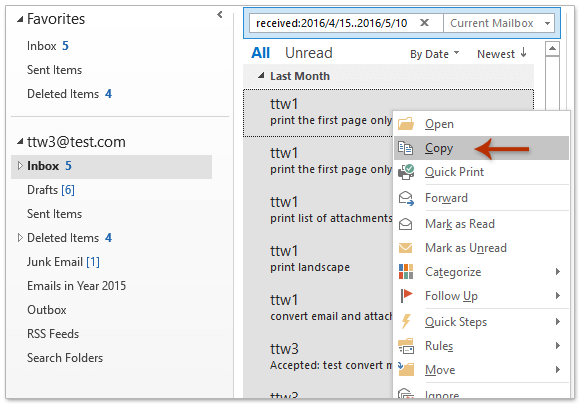
4新しいワークブックを作成し、セルA1を選択して「 Ctrl + V 」キーを同時に押して、すべての検索結果を新しいワークブックに貼り付けます。

5. 新しいワークブックを保存します。
これで、指定された日付範囲内で受信されたすべてのメールがExcelワークブックにエクスポートされました。
OutlookのAIメールアシスタント:スマートな返信、クリアなコミュニケーション(ワンクリックで魔法のような操作!) 無料
Kutools for OutlookのAIメールアシスタントを使用して、毎日のOutlookタスクを効率化しましょう。この強力なツールは、過去のメールから学習し、インテリジェントで正確な返信を提供し、メールの内容を最適化し、メッセージの作成や修正を手間なく行うことができます。

この機能がサポートする内容:
- スマート返信:過去の会話に基づいて調整された、的確で使用準備の整った返信を取得します。
- 強化されたコンテンツ:メールの文章を自動的に洗練させ、明瞭さと影響力を高めます。
- 簡単な作成:キーワードを入力するだけで、複数のライティングスタイルでAIが残りを処理します。
- インテリジェント拡張:文脈を理解した提案で考えを広げます。
- 要約:長文のメールを瞬時に簡潔にまとめます。
- グローバル対応:メールを簡単にどの言語にも翻訳できます。
この機能がサポートする内容:
- スマートメール返信
- 最適化されたコンテンツ
- キーワードベースの下書き
- インテリジェントなコンテンツ拡張
- メールの要約
- 多言語翻訳
何より、この機能は永遠に完全無料です!今すぐAIメールアシスタントをダウンロードしてお楽しみください!
日付範囲別にOutlookメールをOutlookデータファイル(.pst)にエクスポート
Outlookで指定された日付範囲のメールをPSTファイルにエクスポートする必要がある場合は、次の手順を実行してください:
1. 「ファイル」>「開く・エクスポート」>「インポート/エクスポート」(または「ファイル」>「開く」>「インポート」)をクリックします。
2開いた「インポートおよびエクスポートウィザード」で、「 ファイルにエクスポート 」オプションをクリックして選択し、「 次へ 」ボタンをクリックします。
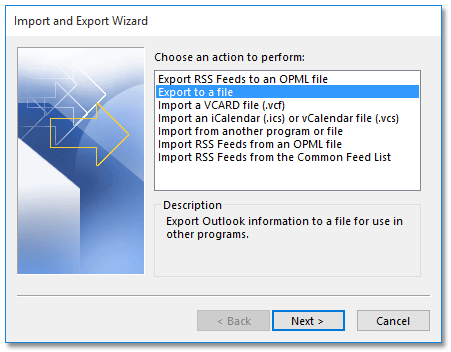
3新しい「ファイルにエクスポート」ダイアログボックスで、「 Outlookデータファイル(.pst) 」オプションをクリックして選択し、「 次へ 」ボタンをクリックします。

4「Outlookデータファイルのエクスポート」ダイアログボックスが開きます。エクスポート元のメールフォルダを選択し、「 フィルタ 」ボタンをクリックします。下のスクリーンショットをご覧ください:
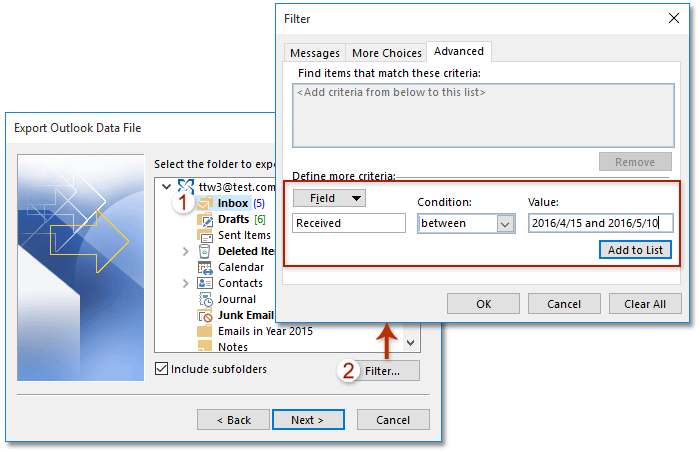
5ポップアップ表示される「フィルタ」ダイアログボックスで、「 詳細設定 」タブに移動し、次のフィルタ条件を指定します:
(1) 「 フィールド > すべてのメールフィールド > 受信時刻;
」を選択します。(2) 「 ~の間 」を 条件 」ドロップダウンリストから選択します;
(3) 日付範囲を「 値 」ボックスに入力します。私の場合、 2016/4/15 および 2016/5/10 」を「 値 」ボックスに入力しました。
(4) 「 リストに追加 」ボタンをクリックします。
(5) 「 OK > 次へ.
注意:異なる日付範囲のメールをエクスポートする場合、例えば2015年1月1日以前または2016年7月1日以降に受信したメールの場合、2つの検索条件を指定するために「クエリビルダー」を有効にする必要があります。
Outlookの非効率さにさようなら!Kutools for Outlookは、一括メール処理を簡単に行えます - さらに、無料のAI機能も搭載!今すぐKutools for Outlookをダウンロード!!
ここでは、以下の手順で「クエリビルダー」を迅速に有効にすることをお勧めします: Kutools > オプション >「 Outlook高度な検索ダイアログで「クエリビルダー」タブを復元 」オプションをチェックします。この機能は Kutools for Outlookによってサポートされています。スクリーンショットをご覧ください:

そして、次のスクリーンショットに示すように、「フィルタ」ダイアログボックスの「 クエリビルダー 」タブで複雑な検索条件を指定します:

6新しく開いた「Outlookデータファイルのエクスポート」ダイアログボックスで、「 参照 」ボタンをクリックして「Outlookデータファイルを開く」ダイアログボックスを開き、次にPSTファイルを配置する宛先フォルダを指定し、「 ファイル名 」ボックスでPSTファイルの名前を指定してから、「 OK > 完了.

7. 新しく開いた「Outlookデータファイルの作成」ダイアログボックスで、「 OK 」ボタンをクリックします。
注意: エクスポートされたPSTファイルにパスワードを追加する必要がある場合は、両方の「 パスワード 」ボックスと「 パスワードの確認 」ボックスにパスワードを入力し、「 OK 」ボタンをクリックします。

これで、指定された日付範囲内で受信されたメールがOutlookの個別のPSTファイルにエクスポートされました。
デモ:Outlookでメールを日付範囲別にPSTファイルにエクスポート
このビデオでKutools / Kutools Plusタブを探索してください – 強力な機能が満載で、無料のAIツールも含まれています!すべての機能を30日間無料で制限なくお試しください。
関連記事
最高のオフィス生産性ツール
最新情報: Kutools for Outlook 無料版リリース!
新しくなった Kutools for Outlook を100以上の素晴らしい機能とともに体験してください!今すぐダウンロードしてみましょう!
🤖 Kutools AI : 高度なAI技術を活用し、メールの返信、要約、最適化、拡張、翻訳、作成までを簡単に処理します。
📧 メール自動化: 自動返信(POPとIMAPに対応) / スケジュール電子メールを送信 /送信時にルールで自動 CC/BCC / 高度なルールによる自動転送 / 挨拶を自動追加 / 複数宛先メールを自動的に一通ずつ分割...
📨 メール管理: メールの取り消し / 件名などで詐欺メールをブロックする / 重複メールを削除 / 高度な検索 / フォルダーを整理...
📁 添付ファイルプロ: 一括保存 / 一括切り離し / 一括圧縮 / 自動保存 / 自動的に切り離す / 自動圧縮...
🌟 インターフェイスマジック: 😊さらに美しくてクールな絵文字 /重要なメール到着時に通知 / Outlookを閉じるのではなくグループを最小化...
👍 ワンクリック便利機能: 全員に【Attachment】付きで返信 / フィッシング対策メール / 🕘送信者のタイムゾーン表示...
👩🏼🤝👩🏻 連絡先&カレンダー: 選択したメールから一括で連絡先を追加 /連絡先グループを個別グループに分割 / 誕生日のリマインダーを削除...
お好みの言語で Kutools を利用可能 ― 英語、スペイン語、ドイツ語、フランス語、中国語など40以上の言語に対応!
Kutools for Outlookをワンクリックですぐに利用開始。待たずに今すぐダウンロードして効率を高めましょう!


🚀 ワンクリックダウンロード — Office用アドインをすべて入手
強くおすすめ: Kutools for Office(5-in-1)
ワンクリックで五つのインストーラーを同時ダウンロード ― Kutools for Excel、Outlook、Word、PowerPoint、Office Tab Pro。 今すぐダウンロード!
- ✅ ワンクリックの便利さ: 五つのセットアップパッケージを一度にダウンロードできます。
- 🚀 あらゆるOffice作業に準備完了: 必要なアドインをいつでもインストール可能です。
- 🧰 含まれるもの: Kutools for Excel / Kutools for Outlook / Kutools for Word / Office Tab Pro / Kutools for PowerPoint